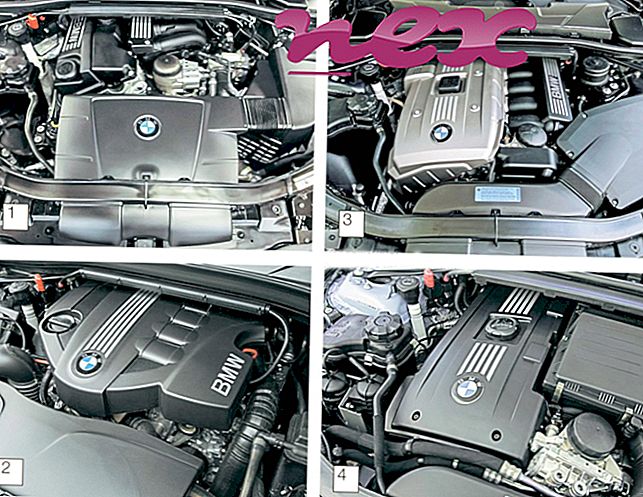Процес, відомий як компонент Searchgo, належить до програмного забезпечення Searchgo від Searchgo.
Опис: Searchgo.dll не є важливим для Windows і часто спричиняє проблеми. Searchgo.dll знаходиться в підпапках папки профілю користувача або іноді у підпапці "C: \ Program Files" - перш за все C: \ Users \ USERNAME \ AppData \ LocalLow \ SearchGo \ . Відомі розміри файлів у Windows 10/8/7 / XP складають 288, 768 байт (82% усіх випадків), 292, 568 байт, 291, 328 байт або 292 584 байт.
Цей файл .dll - це об’єкт помічника браузера (BHO), який автоматично запускається при кожному запуску веб-браузера. BHO не зупиняються особистими брандмауерами, оскільки їх брандмауер ідентифікує як частину самого браузера. BHO часто використовуються рекламним та шпигунським програмним забезпеченням. Ідентифікатори, що використовуються цим BHO, включають 598AEFC6-DD3C-4A63-9AC3-53FCF6155931. У програми немає видимого вікна. Файл searchgo.dll здатний змінити поведінку або відслідковувати Internet Explorer. Це не основний файл Windows. Тому технічний рейтинг безпеки становить 56% небезпеки .
Важливо: Ви повинні перевірити процес searchgo.dll на своєму ПК, щоб перевірити, чи є це загрозою. Якщо компонент Searchgo змінив пошукову систему та стартову сторінку вашого веб-переглядача, ви можете відновити налаштування вашого браузера за замовчуванням наступним чином:
Скидання налаштувань браузера за замовчуванням для Internet-Explorer ▾- У Internet Explorer натисніть комбінацію клавіш Alt + X, щоб відкрити меню Інструменти .
- Клацніть Параметри Інтернету .
- Перейдіть на вкладку Додатково .
- Натисніть кнопку Скинути ...
- Увімкніть опцію Видалити особисті налаштування .
- Скопіюйте chrome: // settings / resetProfileSettings в адресний рядок браузера Chrome.
- Клацніть Скинути .
- Скопіюйте : підтримка в адресному рядку браузера Firefox.
- Клацніть Оновити Firefox .
Наступні програми також виявилися корисними для більш глибокого аналізу: Диспетчер завдань безпеки вивчає активний процес пошуку на вашому комп’ютері і чітко повідомляє, що він робить. Загальновідомий інструмент захисту від зловмисного програмного забезпечення Malwarebytes повідомляє про те, якщо на searchgo.dll на вашому комп’ютері відображаються дратівливі оголошення, сповільнюючи їх. Цей тип небажаної рекламної програми деяким антивірусним програмним забезпеченням не вважається вірусом і тому не позначений для очищення.
Чистий та охайний комп'ютер - ключова вимога, щоб уникнути проблем з ПК. Це означає запустити сканування шкідливих програм, очистити жорсткий диск за допомогою 1 cleanmgr та 2 sfc / scannow, 3 видалення програм, які вам більше не потрібні, перевірка програм автоматичного запуску (з використанням 4 msconfig) та включення автоматичного оновлення Windows 5. Завжди пам'ятайте про періодичне резервне копіювання або принаймні для встановлення точок відновлення.
Якщо у вас виникає реальна проблема, спробуйте згадати останнє, що ви зробили, або останнє, що ви встановили до того, як проблема з’явилася вперше. Використовуйте команду 6 resmon, щоб визначити процеси, що викликають вашу проблему. Навіть для серйозних проблем, а не перевстановлення Windows, вам краще відремонтувати вашу установку або, для Windows 8 та новіших версій, виконати команду 7 DISM.exe / Online / Cleanup-image / Restorehealth. Це дозволяє відремонтувати операційну систему без втрати даних.
avscanningservice.exe systemsettings.exe msicontrolservice.exe searchgo.dll html5locsvc.exe _77b5857c27147149171be7.exe dvmexportservice.exe atkfastuserswitching.exe serviioservice.exe timetasks.exe fredirstarter